選択肢をつける
さて、こんどは、もう少しゲームっぽくしてみましょう 選択肢です。
こんかいも新しくnnnファイルを作成して、そこでつくってみます アプリケーションメニューの「新規作成ボタン」を押して、からっぽのnnnファイルを作成します
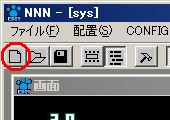
いったん、「名前を付けて保存」ボタンを押して 「select_test」という名前で保存します
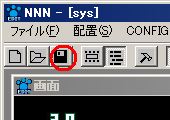
まずは、フィルムからつくっていきます フィルムケースウィンドウで、「新規」ボタンを押して、新しいフィルムを作ります 名前は「選択肢前」に変更しておいてください。 このフィルムを選択肢を出す前の説明用にします
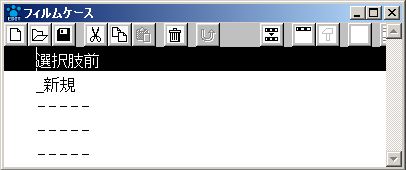
簡単に中身をつくっておきましょう。テスト用なので、こったことはしません コマ数は1つです。
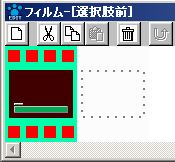
レイヤーの0番のエフェクトとして、 [画面効果系]-[ぬりつぶし] を選びます
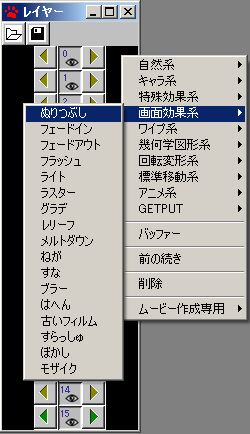
エフェクトレイヤーで、色を指定します。 今回は、赤:64 緑:0 青:0 の暗めの赤にしておきます

メッセージは、2つほどいれておきましょう。 コマウィンドウで、次のようにメッセージをいれます

続いて、選択肢を選んだ結果を表示するフィルムを作ります 次のように3つのフィルムをつくってください。 名前は、それぞれ 選択肢1がえらばれた 選択肢2がえらばれた 選択肢3がえらばれた です。

フィルム「選択肢1がえらばれた」を作ります コマ数は1つ。

メッセージもいれておきます

フィルム「選択肢2がえらばれた」を作ります これも、コマ数は1つ。

メッセージもいれておきます
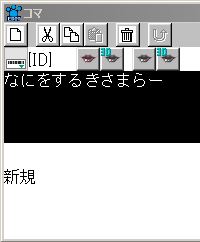
フィルム「選択肢3がえらばれた」を作ります 同様に、コマ数1つ。

メッセージもいれておきます
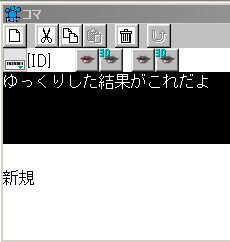
これで、だいたいの準備ができました。 次は、シナリオの部分にかかります シナリオモード用の配置に変えておいてください。 まずは、シナリオウィンドウで、「新規ボタン」をおして、コマンドを1つつくります。
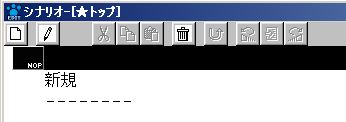
ここには、さきほど作った、「選択肢前フィルム」をいれておきましょう NOPとかかれたコマンド行の上で、右クリックを押し、メニューからフィルムを選びます そして、一覧から「選択肢前」フィルムを選んで、ここに設定します
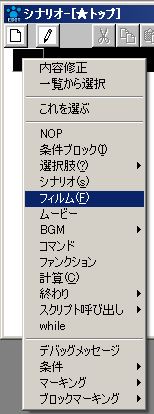
次に、シナリオウィンドウで、いまつくったコマンドの下の「新規」とかかれている行をクリックして選択します。
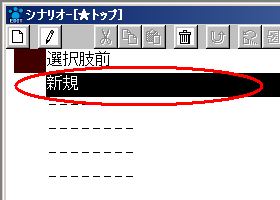
さきほどと同様に、「新規」ボタンを押して、コマンドを追加します
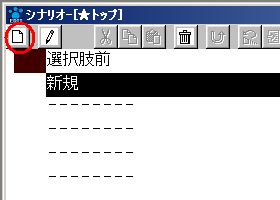
この新たにつくったコマンド(NOP)の上で右クリックメニューをひらき [選択肢]-[3個]を選びます すると、コマンドがNOPから選択肢に変わり、同時に、子コマンドが3つ作成されます
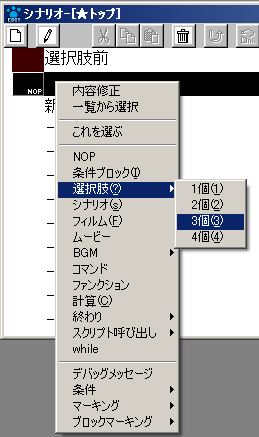
SELECTとかかれたコマンドの上で右クリックメニューを開き 「内容修正」を選んで、選択肢の文章をいれます
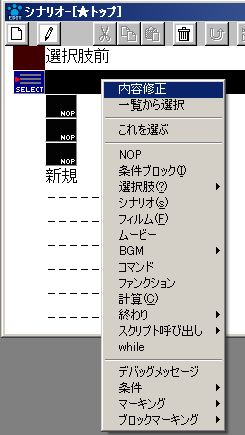
次のように3行いれてください 基本は、選択肢の個数とここの行数は同じになるようにします
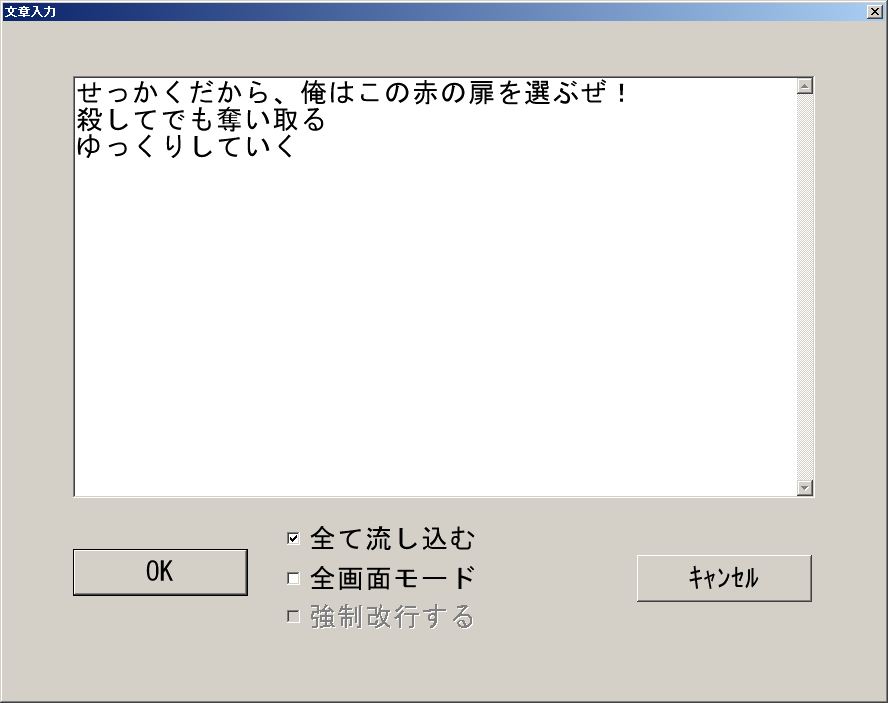
選ばれたコマンドの動作を設定します。 まずは、さいしょのコマンドです。 右クリックメニューからフィルムを選びます
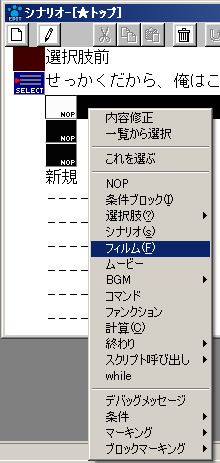
「選択肢1が選ばれた」という名前のフィルムを設定します

のこりの2つも同様にフィルムを設定します これで、このnnnはとりあえず完成です。忘れないように保存しておきましょう
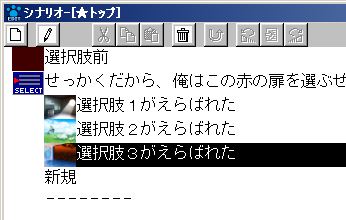
さて、このままでは、このnnnは、たんに存在しているだけですので、 前行ったように、sysと統合します アプリケーションウィンドウの、「読み込み」ボタンを押して、sysスクリプトを読み込んでください sysスクリプトを読み込んだら シナリオ集ウィンドウの「★トップ」シナリオを選択します
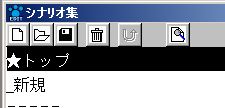
シナリオウィンドウには、前回作った「opening_test」スクリプトを読み込むコマンドがはいっています ちょうどいいので、これは、そのままにしておきましょう その下の「新規」とかかれたところを選択します
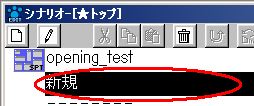
「新規」ボタンを押してコマンドを追加します
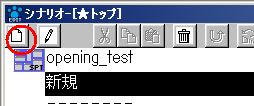
ここに、前回と同様に、[スクリプト呼び出し]-[スクリプト呼び出し]を選んで さらに内容変更を選んで、今回つくった 「select_test」というスクリプト名を入力します
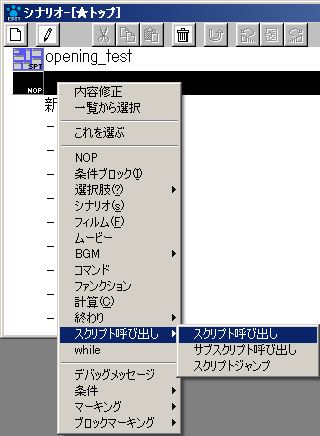
これで全て完成です。保存しておきましょう。 保存がすんだら、ビルドを行ってください。 エラーがなければ実効させてみましょう 実行させて「NEWGAME」を選ぶと、前回つくったオープニングが表示されます。何回かクリックして進めていくと 今回作った画面が表示されるはずです

これはピンチだ!

ここでの判断が生死を分ける

選択肢が表示されました。どれかをえらんでみましょう

無事、アイスソードを奪われたようです。
